Liiallinen ylikuumeneminen voi vahingoittaa järjestelmäprosessoria. Kiireisenä päivittäisessä työssämme meillä on usein taipumus laiminlyödä prosessorin lämpötilan valvonnan tärkeys jolla voi olla haitallisia vaikutuksia pitkällä aikavälillä.
Jos haluamme järjestelmämme toimivan oikein ja haluamme säästää sen useilta ylikuumenemis- ja ylikuormitusongelmilta, meidän tulee seurata sen lämpötilaa säännöllisesti.
Tässä blogissa keskustelemme joistakin parhaat PC-lämpötilan valvontatyökalut.
Ramin käyttö, suorittimen kuormitus, kellotaajuus, jännitteet, tuulettimen nopeus ovat muutamia keskeisiä tekijöitä, joita on seurattava säännöllisesti tietokoneiden kunnon ja lämpötilan varmistamiseksi.
Jos kohtaat säännöllisiä ylikuumenemisongelmia, valitse hyödyllinen tietokoneen lämpötilan valvontatyökalu hyvin tutkitusta luettelostamme.
Kuinka kipeästi tarvitsemme tietokoneen lämpötilanvalvontatyökalua?
Ylikuumeneminen voi aluksi tuntua vaarattomalta, mutta se voi johtaa ei-toivottuihin seurauksiin pitkällä aikavälillä.
Kiintolevy ja emolevy ovat keskeisiä osia suorittimessa, jotka ovat ratkaisevia järjestelmän sujuvan toiminnan kannalta. Kaikki niille aiheutuvat vauriot voivat heikentää niiden yleistä toimintaa.
Seuranta siis CPU lämpötila joka voi ohjata meitä järjestelmämme kuntoon, on välttämätöntä.
Jotkut parhaista suorittimen lämpötilan valvontatyökaluista Windowsille:
1. Speccy
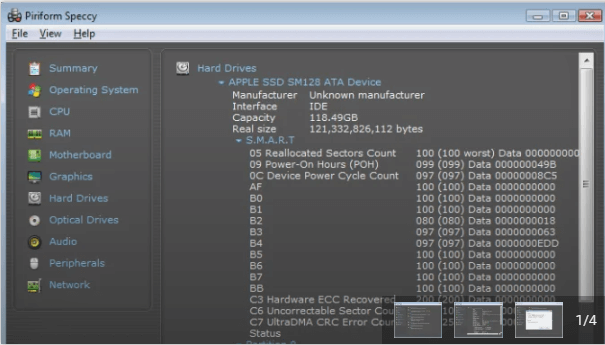
Useimmiten tunnetaan nimellä "päivittäinen kuljettaja" Tämän tehokkaan työkalun avulla voit seurata ja valvoa suorittimen lämpötilaa. Se on saatavana sekä ilmaisina että maksullisina versioina ja on täysin yhteensopiva 32- ja 64-bittisten prosessorien kanssa.
Jos valitset ilmaisen version, näet yleiskatsauksen järjestelmästäsi. Jos kuitenkin valitset premium-version, voit nauttia yhden ikkunan pääsystä tietokoneesi yleiseen kuntoon.
Se tarjoaa reaaliaikaisia lukuja eri komponenttien lämpötiloista, ja niiden perusteella voit päättää korjaavista toimenpiteistä.
Plussat
- Ohjelmisto tarjoaa yksityiskohtaisia raportteja, jotka auttavat käyttäjiä ymmärtämään
- Voit tallentaa kuvakaappauksia myöhempää arviointia varten
- Se tarjoaa erilaisia versioita, jotta voit valita tarpeidesi mukaan
- Se on loistava ohjelmisto, eikä raportin tarjoaminen vie aikaa
Haittoja
- Ilmainen versio tarjoaa rajoitettuja ominaisuuksia

2. Ydinlämpötila
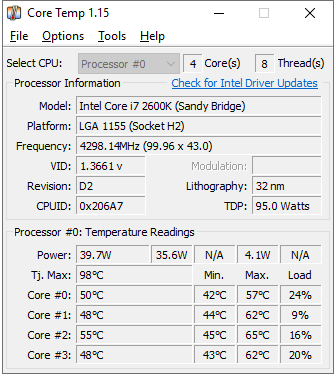
Ydinlämpötila on käyttäjäystävällinen ja kevyt työkalu, joka voi seurata järjestelmän lämpötilaa vaivattomasti. Se on yhteensopiva lähes kaikentyyppisten prosessorien kanssa ja näyttää kunkin ytimen yksilölliset lämpötilatiedot.
Tämän uskomattoman työkalun avulla voit helposti seurata ja hallita laitteesi jännitettä ja kuormitusta. Se on ilmainen ja säästää gadgetisi kaatumiselta.
Joitakin Core Tempin merkittäviä ominaisuuksia ovat:
- Täysin yhteensopiva useiden ydinprosessorien kanssa, mukaan lukien AMD ja Intel.
- Se käyttää digitaalisia lämpöantureita järjestelmäraporttien keräämiseen.
- Se lähettää hälytysilmoituksen ylikuumenemisesta.
Plussat
- Voit helposti valvoa Androidiasi ja iPhone tällä ohjelmistolla
- Henkilökohtaiseen käyttöön ohjelmisto on saatavilla ilmaiseksi
- Ohjelmistossa on Barebone-käyttöliittymä, mikä on syy siihen, miksi se on niin kevyt tilaa ja vähemmän resursseja
- Se on yhteensopiva kaikkien yleisimpien Windows-käyttöjärjestelmien kanssa
Haittoja
- Ei ihanteellinen ohjelmisto laajaan verkkokäyttöön
- Siinä ei ole avuksi muutettavia ominaisuuksia
Lue myös: 8 parasta levykloonausohjelmistoa Windowsille
3. HWMonitor
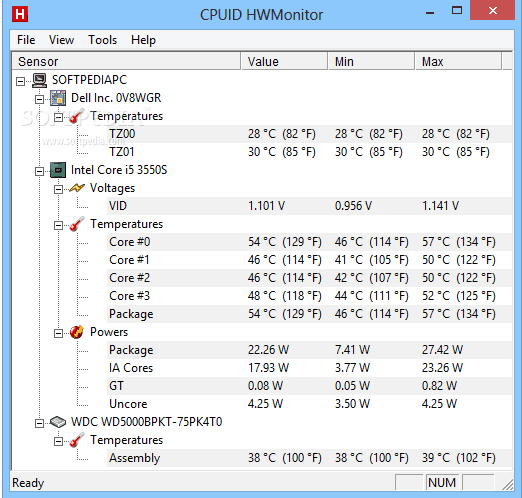
Jos etsit kevyttä ja kätevää PC lämpötilan valvontatyökalu, joka voi näyttää järjestelmäsi suorituskyvyn ajoittain, HWMonitor voi olla hyvä vaihtoehto sinulle.
CPUID: n kehittämä se seuraa ja näyttää tärkeitä järjestelmätilastoja, kuten tietokoneen lämpötilaa, jännitettä, kuormitusta, tuulettimen nopeutta ja monia muita.
Se käyttää yksinkertaista mekanismia merkityksellisten yksityiskohtien näyttämiseen; yksityiskohdat ovat saatavilla yhden ikkunan näkymässä, joka on jaettu useisiin osiin ja asetteluihin.
Syy siihen, että se on parhaiden prosessorin lämpötilanvalvontatyökalujen luettelossa, on sen tehokas mekanismi ja toiminta sekä se, että se on täysin ilmainen.
Tässä hyvin varustetussa työkalussa on kaikki, jotta sinusta tulee suosikki PC-kaveri.
Plussat
- Se tarjoaa suurimman osan ominaisuuksista ilmaiseksi
- Ohjelmisto on ihanteellinen kotiin ja pieniin verkkoihin
- Voit käyttää tätä ohjelmistoa sekä Windowsissa että Linuxissa
Haittoja
- Käyttöliittymä ei ole muokattavissa, mikä vaikeuttaa seurantaa
4. Todellinen lämpötila
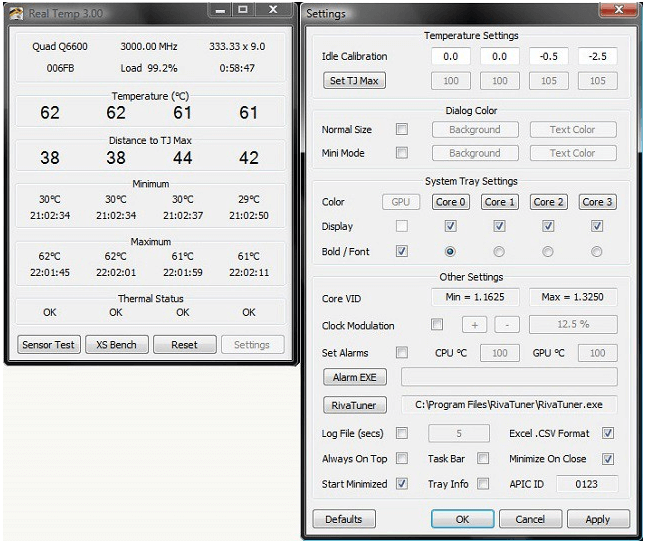
Jos haluat virtaviivaistetun näkymän järjestelmäsi lämpötilasta, mukaan lukien jokainen ydin, niin Todellinen lämpötila saattaa toimia sinulle.
Tämän upean työkalun ainoa haittapuoli on, että se tukee vain Intel Core -suorittimia eikä ole yhteensopiva Pentium 4- ja Intel-suorittimien kanssa.
Jos käytät Intel-suoritinta Windows 2000 - Windows 10 -version kanssa, voit käyttää Real Teamia helposti. Se toimii myös hyvin 32- ja 64-bittisillä prosessoreilla.
Se tarjoaa yksinkertaisen mekanismin järjestelmän seurantaan ja kirjaa tärkeitä tietoja, kuten minimi- ja maksimilämpötilan, siinä on ylikuumenemishälytys, testausanturit sekä sammutusominaisuus.
Plussat
- Se ei vaadi asennusta tai rekisterimuutoksia
- Ohjelmisto tarjoaa nopeat ja tarkat tulokset
- Se käyttää Fluke 62 IR -lämpömittaria lämpötilatietojen tarjoamiseen
- Pääosin kaikki Windows-käyttöjärjestelmät tuetaan
Haittoja
- Käyttöliittymä tarjoaa monia vaihtoehtoja samassa ikkunassa, mikä voi olla hämmentävää joillekin
- Ei graafista esitystä
5. SpeedFan
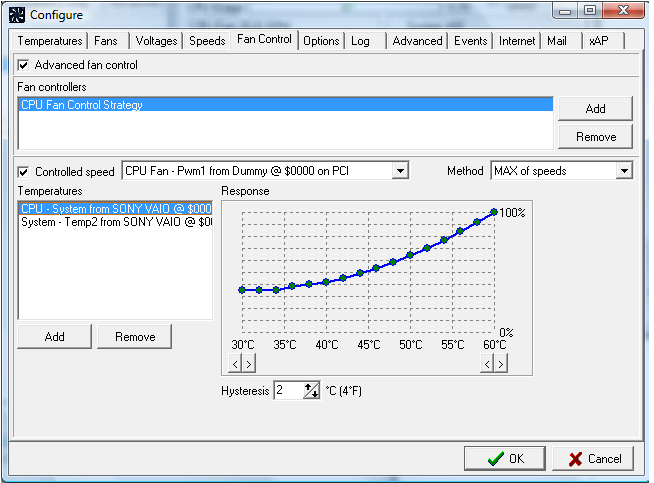
Uskomattoman työnsä ansiosta se ei voi vain seurata CPU lämpötila mutta tarkista myös, että muut osat toimivat hyvin. Jos olet aloittelija, se on paras työkalu sinulle, eikä se vaadi asiantuntemusta järjestelmälaitteistosta.
Siinä on käyttäjäystävällinen käyttöliittymä ja se noudattaa yksinkertaista työskentelyä. Tulokset näytetään kaaviomuodossa, joka on helppo ymmärtää.
Se voi seurata tietokoneesi lämpötilaa, ohjata sen tuulettimen nopeutta, seurata jännitettä ja valvoa järjestelmän kuormitusta. Voit myös määrittää varoitusilmoituksen, jos järjestelmäsi lämpötila ylittää tietyn tason.
Plussat
- Ohjelmiston avulla voit helposti korreloida lämpötilan tuulettimen nopeuteen
- Ohjelmisto kerää S.M.A.R.T-tietoja
- Siinä on erittäin helppo käyttöliittymä, joka on rakennettu yhdelle tietokoneelle
- Ihanteellinen jokaiselle käyttäjälle, koska sen asennus ja käyttö on erittäin helppoa
Haittoja
- Ei hyvä valinta suurille verkoille
- Se ei pysty valvomaan pitkällä aikavälillä
Lue myös: 10 parasta GPU-vertailuohjelmistoa Windowsille vuonna 2021
6. Avaa Hardware Monitor
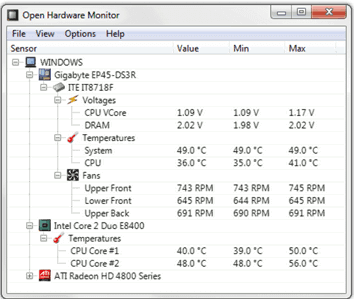
Open Hardware Monitor käyttää yksinkertaista käyttöliittymää järjestelmän lämpötilan, jännitteen, tuulettimen nopeuden, kuormituksen, kellonopeuden jne. valvontaan.
Se toimii hyvin 32-64-bittisillä prosessoreilla ja on täysin yhteensopiva Windows XP -Windows 10 -versioiden kanssa. Se toimii myös melko sujuvasti Intel- ja AMD-prosessoreilla.
Tätä tietokoneen lämpötilanvalvontatyökalua ei tarvitse asentaa; Voit käyttää sitä lataamalla ZIP-tiedostoja, purkamalla erilaisia tietoja ja suorittamalla ohjelman oikeudet.
Plussat
- Se tarjoaa yksityiskohtaisen raportin kaikesta PC: ssä
- Säännölliset päivitykset lisäävät jatkuvasti uusia ominaisuuksia
- Ohjelmisto on yhteensopiva useimpien Windows-käyttöjärjestelmien kanssa
- Sitä on erittäin helppo käyttää ja valvoa
Haittoja
- Ylimääräistä dataa voi olla uuden käyttäjän vaikea käsittää
7. SIW
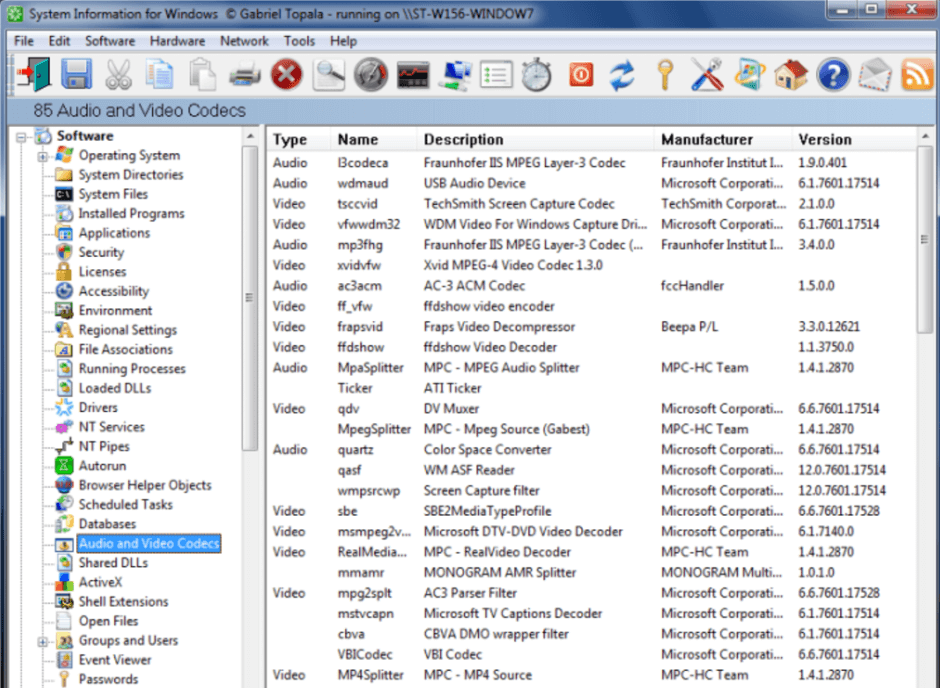
Käytä tätä monitoimityökalua pitääksesi tallennuslaitteitasi, virtuaalikoneitasi, äänilaitteitasi ja muita tietokoneen tärkeitä osia silmällä ja seurataksesi järjestelmäsi yleistä lämpötilaa.
Se näyttää hyvin yksityiskohtaisen raportin, joka sisältää kaikki tiedot, joita tarvitaan tietokoneen sujuvan ja keskeytymättömän toiminnan varmistamiseksi.
Plussat
- Voit helposti luoda raportin eri muodoissa
- Se tarjoaa tietoa ohjelmistoista, laitteistoista ja verkosta
- Sinun ei tarvitse asentaa ohjelmistoa, koska se on kannettava
Haittoja
- Se tarjoaa vain perustietoa, ei tarjoa yksityiskohtia analysoitavaksi
8. AIDA64 Extreme
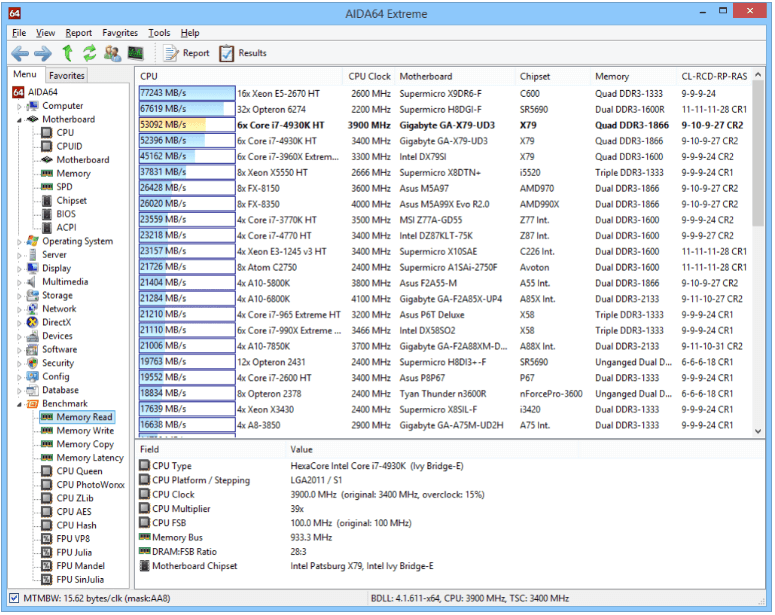
AIDA64 sopii parhaiten tehokäyttäjille, jotka pysyvät kiinni järjestelmässään tuntikausia ja tarvitsevat kehittyneen diagnostisen PC-lämpötilan valvontatyökalun.
Voit joko käyttää sen ilmaista 30 päivän kokeiluversiota tai valita sen maksullisen version nauttiaksesi laajasta valikoimasta valvontaominaisuuksia.
Plussat
- Voit helposti seurata kaikkia tietokoneesi suorituskykyä ohjaavia näkökohtia
- Saat yksityiskohtaista tietoa jokaisesta anturista ja laitteistosta
- Se tukee näyttöjä, jotka ovat ihanteellisia älypuhelinsovelluksiin ja verkkokäyttökeskuksiin
Haittoja
- Sitä voivat markkinoida vain pienemmät verkot, se ei ole saatavilla yrityksille
Lue myös: Paras ilmainen suorittimen vertailuohjelmisto Windowsille
9. Prosessorin lämpömittari
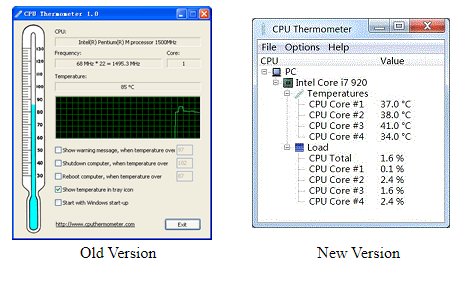
Prosessorin lämpömittari on täysin yhteensopiva Intel- ja AMD-suorittimien sekä eri Windows-versioiden kanssa, mukaan lukien Windows 10.
Käytä sitä PC: n lämpötilan ja kokonaiskuorman seuraamiseen. Voit asettaa tietokoneellesi enimmäislämpötilan, ja jos järjestelmäsi ylittää tämän rajan, saat hälytysilmoituksen, jota seuraa automaattinen sammutus.
Plussat
- Se on erittäin kevyt ohjelmisto, joka ei lisää tietokoneesi kuormitusta
- Ohjelmisto saa säännöllisen päivityksen poistaakseen virheet ja käyttäjän kohtaamat ongelmat
- Sekä uudet että vanhat versiot ovat ladattavissa
Haittoja
- Siinä on hyvin yksinkertainen käyttöliittymä päivityksen jälkeenkin
10. GPU Temp
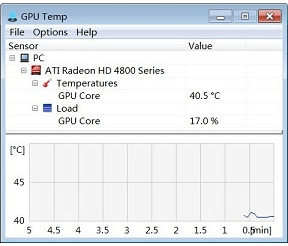
Sen yksinkertaisen mutta tehokkaan toiminnallisuuden ansiosta GPU temp ansaitsee varmasti paikan parhaiden tietokoneen lämpötilan seurantatyökalujen luettelossa. Se voi vaivattomasti seurata työpöydän lämpötilaa ja jännitettä ja on erittäin hyödyllinen pelaajille.
Se näyttää tiedot muodossa "celsiusaste: muodossa.
Plussat
- Siinä on yksinkertainen ja puhdas käyttöliittymä
- Saat GPU-tiedot sekä numeerisessa että graafisessa muodossa
- Ohjelmiston käyttö on ilmaista
Haittoja
- Ohjelmisto tarjoaa vain GPU-tietoja
Johtopäätös
Nämä ovat siis joitain niistä parhaat ja hyödylliset suorittimen lämpötilan valvontatyökalut käytettävissä. Jos haluat varmistaa tietokonejärjestelmäsi sujuvan toiminnan ja haluat seurata sen lämpötilaa säännöllisesti, valitse itsellesi sellainen jo tänään.
Näillä työkaluilla ei voi mennä pieleen.